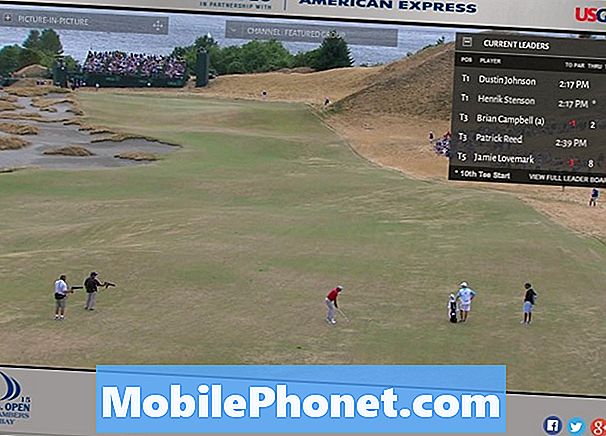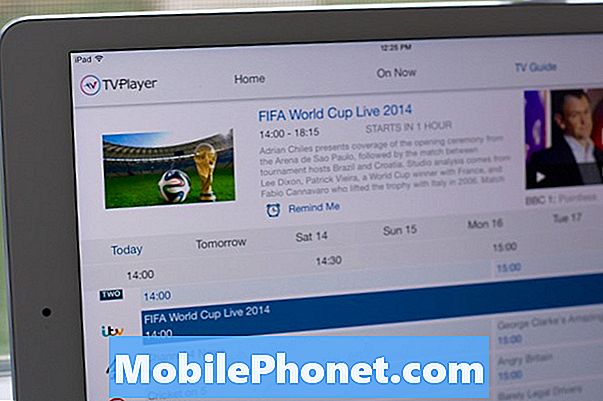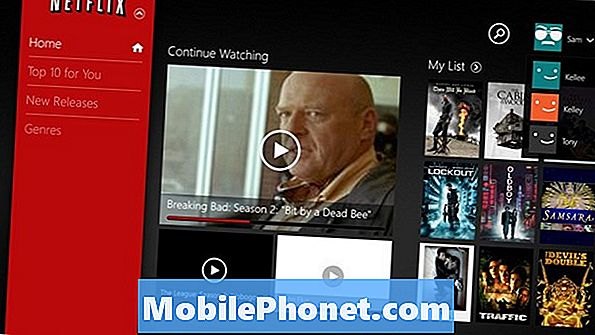Contenu
Le message d'erreur «Malheureusement, Internet s'est arrêté» dans votre nouveau Samsung Galaxy S8 + ne fait que vous informer du navigateur Web intégré qui s'est écrasé ou a cessé de fonctionner pour une raison quelconque. La plupart du temps, cette erreur n'est que le résultat du problème et pas vraiment la cause. Inutile de dire que si vous pouvez identifier le problème de votre téléphone et le résoudre, cette erreur disparaîtra sans que vous ne vous en occupiez directement. Vous pouvez supprimer le message d’erreur en appuyant simplement sur OK ou RAPPORT dans la boîte de message, mais cela ne signifie pas que le problème est résolu.
Vous devez dépanner votre Galaxy S8 Plus pour tenter de résoudre ce problème et éviter qu'il ne se reproduise à l'avenir. C'est ce que nous allons faire dans ce post. Nous vous expliquerons comment effectuer certaines procédures de dépannage, examinerons les possibilités et exclurons chacune d'elles jusqu'à ce que nous puissions identifier le problème. Une autre raison pour laquelle nous devons dépanner est pour nous de savoir si le problème peut être résolu sans l'aide d'un technicien, car sinon, vous devez ramener le téléphone au magasin et le faire remplacer dès que possible. Donc, si vous possédez cet appareil et que vous rencontrez actuellement un problème similaire, continuez à lire ci-dessous pour savoir quoi faire.
Maintenant, avant de passer au dépannage, si vous rencontrez actuellement un problème différent, essayez de visiter notre page de dépannage car nous avons déjà résolu certains des problèmes les plus courants rencontrés par les propriétaires avec leur appareil. Recherchez des problèmes similaires aux vôtres et n'hésitez pas à utiliser nos solutions ou nos guides de dépannage. S'ils ne fonctionnent pas, cependant, et si vous avez besoin d'une assistance supplémentaire, contactez-nous en remplissant notre questionnaire sur les problèmes Android. Tout ce dont nous avons besoin, ce sont des informations pour que nous puissions vous aider. Ne vous inquiétez pas, c'est gratuit.
Dépannage du Galaxy S8 Plus avec l'erreur «Malheureusement, Internet s'est arrêté»
Comme je l'ai mentionné précédemment, ce message d'erreur vous indique essentiellement que le navigateur Web par défaut appelé «Internet» s'est arrêté et que nous devons savoir ce qui l'a causé. Mais ne vous inquiétez pas, la plupart du temps, ce type de problème est mineur, ce qui signifie que nous pourrons peut-être le résoudre en effectuant quelques procédures. Mais avant de passer à nos étapes, voici l'un des messages que nous avons reçus de notre lecteur qui décrit le mieux ce problème…
Problème: J'espère que vous pourrez m'aider avec mon problème parce que je m'inquiète pour mon nouveau téléphone, le Galaxy S8 +, car il n'arrête pas de me dire qu'Internet s'est arrêté et lorsque j'appuie sur OK, l'erreur disparaît mais elle réapparaît J'essaye de naviguer sur le Web. Je ne sais pas trop quoi faire puisque c'est mon premier smartphone, j'utilise des téléphones plus petits qui ne sont capables que de passer des appels et des SMS. Pouvez vous m'aider s'il vous plait?
solution de contournement: Ceci est facultatif. Si vous avez besoin de naviguer sur le Web immédiatement et que vous n’avez pas le temps de résoudre le problème, je vous suggère d’utiliser un autre navigateur Web. Vous pouvez utiliser Chrome ou Firefox. Chrome est déjà installé sur votre téléphone, si vous souhaitez utiliser Firefox, vous devez le télécharger depuis le Play Store. L'application Internet n'est qu'un autre navigateur Web fourni avec votre appareil, vous ne pourrez peut-être pas la désinstaller, mais vous pouvez certainement en utiliser un autre s'il continue de vous déranger avec cette erreur.
Dépannage: Passons maintenant à notre dépannage pour résoudre cette erreur, connaître ses racines et apprendre à y remédier. Voici ce que vous devez faire…
Étape 1: vider le cache et les données de l'application Internet
Passons immédiatement à l'application qui plante, car dans ce cas, il peut s'agir du seul problème et cette étape peut être la seule procédure à suivre pour le résoudre. Cela réinitialisera l'application aux paramètres par défaut et peut supprimer vos favoris.Si vous souhaitez les perdre, synchronisez d'abord votre téléphone avec votre compte et assurez-vous que les favoris sont inclus. Après quoi, suivez ces étapes pour réinitialiser l'application:
- Depuis l'écran d'accueil, faites glisser votre doigt vers le haut sur un emplacement vide pour ouvrir la barre d'applications.
- Appuyez sur Paramètres> Applications.
- Appuyez sur Internet dans la liste par défaut ou appuyez sur l'icône à 3 points> Afficher les applications système pour afficher les applications intégrées.
- Appuyez sur Stockage.
- Appuyez sur Effacer le cache.
- Appuyez sur Effacer les données, puis sur OK.
Après avoir effacé le cache et les données, ouvrez à nouveau l'application pour savoir si l'erreur persiste et si c'est le cas, passez à l'étape suivante.
Étape 2: Redémarrez le téléphone en mode sans échec et ouvrez l'application
Nous devons savoir si l'application Internet peut toujours être ouverte sans faire apparaître l'erreur en mode sans échec. Dans ce mode, tous les éléments tiers seront temporairement désactivés. Par conséquent, si l'erreur est déclenchée par l'une des applications que vous avez installées, elle ne devrait pas apparaître. Voici comment démarrer votre S8 + en mode sans échec:
- Éteignez l'appareil.
- Appuyez et maintenez la touche Marche / Arrêt au-delà de l'écran du nom du modèle.
- Lorsque «SAMSUNG» apparaît à l'écran, relâchez la touche Marche / Arrêt.
- Immédiatement après avoir relâché la touche Marche / Arrêt, maintenez la touche de réduction du volume enfoncée.
- Continuez à maintenir la touche de réduction du volume enfoncée jusqu'à ce que l'appareil ait fini de redémarrer.
- Le mode sans échec s'affiche dans le coin inférieur gauche de l'écran.
- Relâchez la touche de réduction du volume lorsque vous voyez Mode sans échec.
- Désinstallez les applications qui posent problème.
En supposant que l'erreur n'apparaît pas dans ce mode, il existe une application à l'origine du problème. Vous devez trouver cette application, vider son cache et ses données et si cela ne fonctionne pas, vous devez la désinstaller.
- Depuis l'écran d'accueil, faites glisser votre doigt vers le haut sur un emplacement vide pour ouvrir la barre d'applications.
- Appuyez sur Paramètres> Applications.
- Appuyez sur l'application suspectée dans la liste par défaut ou appuyez sur l'icône à 3 points> Afficher les applications système pour afficher les applications intégrées.
- Appuyez sur Stockage.
- Appuyez sur Effacer le cache.
- Appuyez sur Effacer les données, puis sur OK.
Et voici comment vous le désinstallez…
- Depuis l'écran d'accueil, faites glisser votre doigt vers le haut sur un emplacement vide pour ouvrir la barre d'applications.
- Appuyez sur Paramètres> Applications.
- Appuyez sur l'application souhaitée dans la liste par défaut ou appuyez sur l'icône à 3 points> Afficher les applications système pour afficher les applications préinstallées.
- Appuyez sur l'application souhaitée.
- Appuyez sur Désinstaller.
- Appuyez à nouveau sur Désinstaller pour confirmer.
Étape 3: Démarrez votre téléphone en mode de récupération et effacez la partition de cache
Vous ne devez le faire que si l'erreur persiste même en mode sans échec, car cela signifie que le problème vient du micrologiciel. Mais avant de procéder à la réinitialisation, qui est inévitable si le problème persiste, vous devez essayer de supprimer tous les caches système afin qu'ils soient remplacés par de nouveaux. Vous pouvez le faire en effaçant la partition de cache, voici comment…
- Éteignez l'appareil.
- Appuyez et maintenez la touche d'augmentation du volume et la touche Bixby, puis maintenez la touche Marche / Arrêt enfoncée.
- Lorsque le logo Android vert s'affiche, relâchez toutes les touches («Installation de la mise à jour du système» s'affiche pendant environ 30 à 60 secondes avant d'afficher les options du menu de récupération du système Android).
- Appuyez plusieurs fois sur la touche de réduction du volume pour mettre en surbrillance «effacer la partition de cache»
- Appuyez sur le bouton d'alimentation pour sélectionner.
- Appuyez sur la touche de réduction du volume pour mettre en surbrillance «oui» et appuyez sur la touche marche / arrêt pour sélectionner.
- Lorsque l'effacement de la partition de cache est terminé, «Redémarrer le système maintenant» est mis en surbrillance.
- Appuyez sur la touche Marche / Arrêt pour redémarrer l'appareil.
Cela prendra un peu plus de temps avant que le téléphone ne devienne actif après avoir effacé la partition de cache, mais une fois qu'il devient actif, ouvrez l'application Internet pour voir si l'erreur persiste et si c'est le cas, vous n'avez pas d'autre choix que de réinitialiser votre téléphone.
Étape 4: Effectuez la réinitialisation principale sur votre Galaxy S8 Plus
Après avoir fait tout cela et que le problème persiste, vous devez réinitialiser votre téléphone pour le ramener à ses paramètres d'usine par défaut. Mais avant cela, assurez-vous de faire une sauvegarde de vos fichiers et données, en particulier ceux qui sont stockés dans la mémoire interne de votre téléphone.
Vous devrez peut-être également désactiver la protection contre la réinitialisation d'usine, en particulier si vous ne connaissez pas votre identifiant et votre mot de passe Google ou si vous n'en êtes pas sûr. Voici comment…
- Depuis l'écran d'accueil, faites glisser votre doigt vers le haut sur un emplacement vide pour ouvrir la barre d'applications.
- Appuyez sur Paramètres.
- Appuyez sur Cloud et comptes.
- Appuyez sur Comptes.
- Appuyez sur Google.
- Appuyez sur votre adresse e-mail Google ID si plusieurs comptes sont configurés. Si vous avez configuré plusieurs comptes, vous devrez répéter ces étapes pour chaque compte.
- Appuyez sur l'icône à 3 points.
- Appuyez sur Supprimer le compte.
- Appuyez sur SUPPRIMER LE COMPTE.
Et voici comment vous réinitialisez votre téléphone via le mode de récupération:
- Éteignez l'appareil.
- Appuyez et maintenez la touche d'augmentation du volume et la touche Bixby, puis maintenez la touche Marche / Arrêt enfoncée.
- Lorsque le logo Android vert s'affiche, relâchez toutes les touches («Installation de la mise à jour du système» s'affiche pendant environ 30 à 60 secondes avant d'afficher les options du menu de récupération du système Android).
- Appuyez plusieurs fois sur la touche de réduction du volume pour mettre en surbrillance «effacer les données / réinitialisation d'usine.
- Appuyez sur le bouton d'alimentation pour sélectionner.
- Appuyez sur la touche de réduction du volume jusqu'à ce que «Oui - supprimer toutes les données utilisateur» soit mis en surbrillance.
- Appuyez sur le bouton d'alimentation pour sélectionner et démarrer la réinitialisation générale.
- Lorsque la réinitialisation générale est terminée, «Redémarrer le système maintenant» est mis en surbrillance.
- Appuyez sur la touche Marche / Arrêt pour redémarrer l'appareil.
Vous pouvez également le réinitialiser via le menu Paramètres…
- Depuis l'écran d'accueil, faites glisser votre doigt vers le haut sur un emplacement vide pour ouvrir la barre d'applications.
- Appuyez sur Paramètres> Cloud et comptes.
- Appuyez sur Sauvegarder et restaurer.
- Si vous le souhaitez, appuyez sur Sauvegarder mes données pour déplacer le curseur sur ON ou OFF.
- Si vous le souhaitez, appuyez sur Restaurer pour déplacer le curseur sur ON ou OFF.
- Appuyez sur le bouton de retour dans le menu Paramètres et appuyez sur Gestion générale> Réinitialiser> Réinitialisation des données d'usine.
- Appuyez sur Réinitialiser l'appareil.
- Si le verrouillage de l'écran est activé, saisissez vos informations d'identification.
- Appuyez sur Continuer.
- Appuyez sur Supprimer tout.
Si le problème persiste après toutes ces procédures, rapportez-le au magasin et faites-le remplacer.
Connecte-toi avec nous
Nous sommes toujours ouverts à vos problèmes, questions et suggestions, alors n'hésitez pas à nous contacter en remplissant ce formulaire. C'est un service gratuit que nous offrons et nous ne vous facturerons pas un centime pour cela. Mais sachez que nous recevons des centaines d’e-mails chaque jour et qu’il nous est impossible de répondre à chacun d’entre eux. Mais soyez assurés que nous lisons chaque message que nous recevons. Pour ceux que nous avons aidés, veuillez passer le mot en partageant nos messages avec vos amis ou en aimant simplement notre page Facebook et Google+ ou en nous suivant sur Twitter.